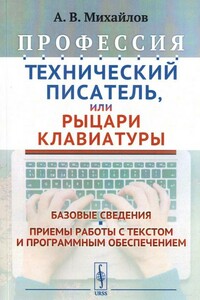С компьютером на ты. Самое необходимое | страница 29
На вкладке Поиск (рис. 2.34), которая доступна только в Windows Vista/7, можно установить параметры поиска файлов — вы можете установить что искать (только имена файлов или мена файлов и содержимое), методы поиска (частичные совпадения, использовать языковой поиск и т. д.). Здесь все советую оставить без изменений.
В Windows XP вкладка Поиск отсутствует, вместо нее есть две вкладки: Типы файлов и Автономные файлы. На вкладке Типы файлов можно создавать и изменять расширения файлов — здесь вам пока лучше ничего не трогать, да и не думаю, что в дальнейшем эта функция вам понадобится.
На вкладке Автономные файлы можно настроить компьютер так, что вам будут доступны некоторые файлы и после отключения компьютера от Интернета.
2.4.6. Меню Справка
Специально для неопытных пользователей заботливые разработчики из Microsoft создали справку. В окне Центр справки и поддержки можно почитать о функциях Windows и ее настройках. Если же вы запутались в дебрях справочных материалов, вам поможет поиск — для этого нужно ввести необходимое слово и нажать кнопку Начать поиск либо клавишу
В справочном разделе Windows XP (рис. 2.35) вы можете не только прочитать о возможностях системы и найти необходимую информацию, но и пообщаться с другими пользователями Windows XP (для этого, конечно, нужен доступ в Интернет).
Вы можете читать справку, выбирая пункты в меню. Если пункт содержит подпункты, то рядом с его названием стоит маленький плюс — чтобы раскрыть подпункты, щелкните мышью на плюсе. Чтобы войти в подпункт, наведите на него мышью и, когда курсор примет вид ладони, щелкните на нем — совсем как для папки в Проводнике.
В Windows Vista окно Центра справки и поддержки выглядит немного по-другому (рис. 2.36). Для его вызова откройте окно справки (Справка — Просмотр справки), а затем в окне справки нажмите кнопку Центр справки и поддержки.
В Vista справочные статьи разделены по категориям — вы можете просмотреть информацию о новых возможностях Windows Vista, об основах работы в Windows и многом другом.